有时候,一张Excel表中,我们需要将一列表中部分的数据进行运算。当数据量比较少的时候,手工点点也就出来了,当数据量比较大的时候,会非常繁琐。
这边教大家一种方法,把不同类型的数据标成不同的颜色,通过筛选和subtotal公式,可以很方便的对混在一起的数据分类进行运算。
步骤
打开我们需要处理的表格,在旁边空白的地方,按不同颜色,标记好我们需要汇总的单元格。免得后面出现混乱。
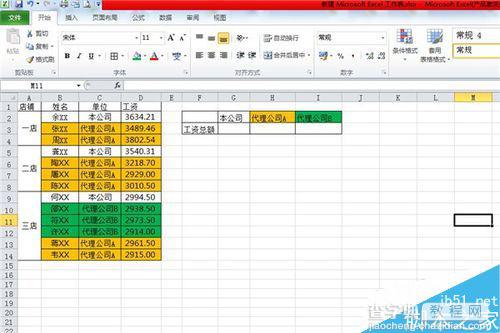
对需要计算的那一列,进行颜色筛选。
在筛选中选择,按颜色筛选→按单元格颜色筛选。在出来的选择项中,选择黄色单元格。
我们以黄颜色的单元格作为示例,将代理公司A的工资总额汇总到右边 代理公司A单元格的下面。
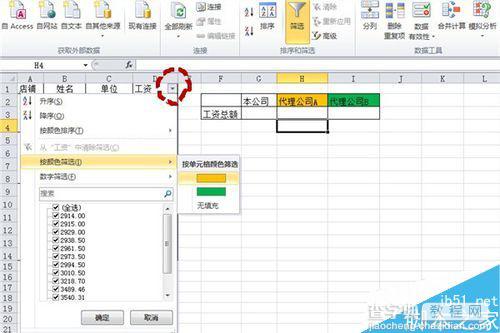
可以看见,左边就是我们按单元格颜色筛选出来的数据。
右边在需要汇总的单元格,下面一个单元格中,输入公式Sumtotal(9,D3:D14)。
9代表求和,D3:D14代表我们需要运算的数据的范围。
我们所需要的结果就出来了。
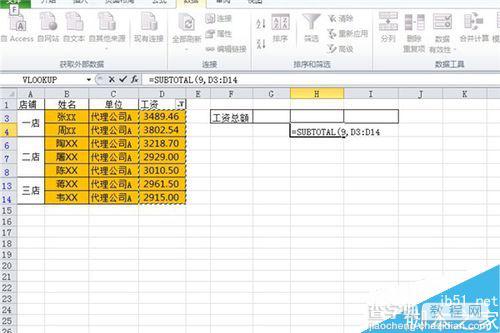
将得到的结果,复制,选择粘贴值,粘贴到我们需要汇总的单元格里面。
注意:不要直接粘贴,直接粘贴出来的是公式,选择粘贴值,出来的才是数字。有时候,数据非常大,手输有可能出错,还是粘贴值要可靠一点。

最后我们去掉筛选命令,发现进行运算的单元格里数据改变了。由原来的22326.7变成了37687.51。这是因为Subtotal函数是对可见的数据进行运算的。
所以我前面提到的,不要在我们汇总的单元格里进行运算,另选一个单元格。
运算完之后要数据及时粘贴到汇总单元格里,最后才能去掉筛选。
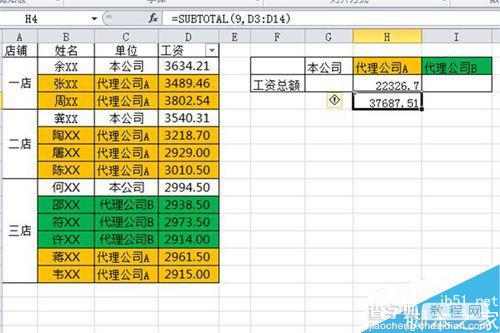
Subtotal公式,不仅可以用来求数据和。还可以对数据进行计数、求平均等。
下图即为不同的数字,所代表的不同的运算方式。
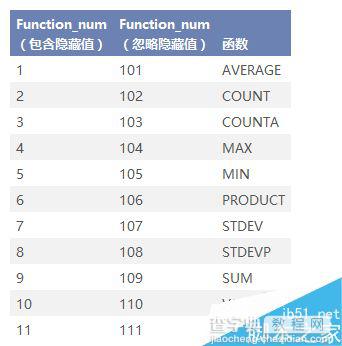
注意事项
只适用于单行或者单列的数据运算,当需要运算的数据呈点状分布的时候,此方法不合适。
以上就是在Excel中如何将相同颜色的数据进行求、计数方法介绍,操作很简单的,大家学会了吗?希望这篇文章能对大家有所帮助!


